BuzzVideoの投稿方法・・・PCでやってられない!!よね?
BuzzVideoの投稿はどうしていますか?
パソコンでやっていますか?
アップロード自体は簡単なのですが、ファイルを移動させるのが非常に面倒です。
で、私はTWは連携をおすすめしていたのですが、ちょっと問題が出てきました。残念。
というわけで、更になかなかいい方法を見つけたので、紹介します。
TWがだめな理由
とにかく全然アップされないです (●`ε´●)
昨日は10個投稿して、たったの2個です。
しかも、細切れでアップされたりされなかったりするので、手動でアップするにも大変です。
問い合わせをしてみましたが、
- やがてアップされる
だの
- 検証するからURLを教えろ
だの、付き合ってられない、と言う感じです。
ただ、アカウント切り替えはやりやすいので、サブアカウントの更新には使っても良いかもしれません。
オススメのBuzzVideoアップロード方法
ま、単純にスマホのブラウザから、って話なんですけど、一工夫必要なので解説します。
1.サファリで開く
サファリでTOPBUZZを検索してもダメです。アップロードのところまでいけません。
というわけで、
https://www.topbuzz.com/profile_v2/video
をなんとか手動で入力して開いてください。
一度ログインしていれば、一発でこれが開きます。
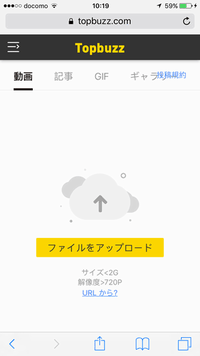
注意点としてはサファリの設定で、クッキーを受け付けるようにしておくことです。
2.ホームに追加しとく
割とおなじみだと思いますけど、下の真中のボタンから、ホームに追加することが出来ますので、します。
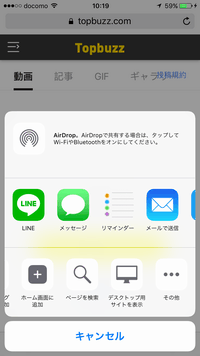
こんなふうになるので、なるたけわかりやすく名前をつけましょう。
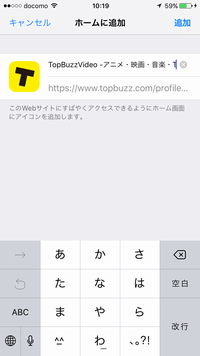
私は「UP」にしましたよ

3.投稿したくなったらこのアイコンをタップ
この画面が一発で出ます!!これは便利!!
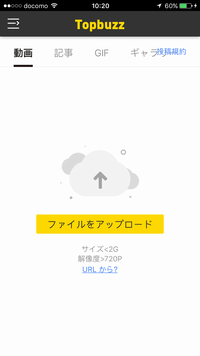
4.アップロードしてみよう!
ボタンを押します。
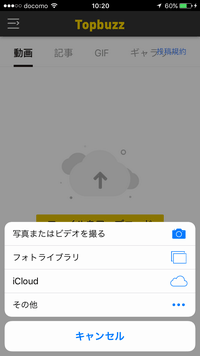
なんと、直撮りがいけます!!これは意外でした。
もちろんカメラロールからもいけますよ!
設定から、サファリ→カメラ、を許可する必要があります。
5.說明も入れられる!
アップするとこうなります。これは適当に直撮りしました!
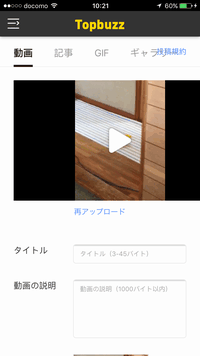
今までできなかった、説明欄も掛けます!もちろん空欄でもOK です。
直撮りの素材はカメラロールに入らないので、そこだけ注意ですかね・・・!
6.公開ボタンを押すだけ!
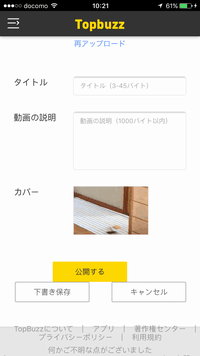
なんかレイアウトが崩れてますけど、ちゃんと押せます!
バシバシ投稿しよう
家に帰ってパソコンで・・・というのはどうしても面倒になりがちです。
この方法なら、割とらくだと思うので、ぜひ設定してやってみてください。
アカウントの切り替えが面倒ですが、
ドルフィン、Chromeなどブラウザを分ければ、3アカウント切り替えぐらいなら行けそうです。
TW/YOUTUBEもサブ的に使う分には良いでしょう!
では!




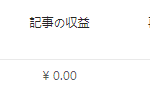
ディスカッション
コメント一覧
まだ、コメントがありません